نحوه برنامه ریزی به روز رسانی ویژگی های ویندوز 10 از راه دور
اگر اکثر کارمندان شما از خانه کار می کنند، ارتقاء آنها به به روز رسانی ویژگی (Feature Update)ویندوز 10(Windows 10) یک کار چالش برانگیز خواهد بود. این رایانه ها از نظر فیزیکی در اطراف کارکنان فناوری اطلاعات نیستند تا مشکلات را برطرف کنند. در این موقعیت منحصر به فرد، به استراتژی نیاز دارید که به شما کمک کند بهروزرسانیهای ویندوز 10(Windows 10) را بدون مشکل اجرا کنید.
مایکروسافت(Microsoft) یک استراتژی ارائه کرده است که شرکت ها می توانند از آن پیروی کنند تا به روز رسانی می 2004 ویندوز 10 v2004(Windows 10 v2004 May 2004 Update) را عرضه کنند. در واقع، در صورت اقتضای زمان، می توان آن را برای هر به روز رسانی ویژگی دنبال کرد. بیایید نگاهی به طرح(Plan) پیشنهادی مایکروسافت برای استقرار بهروزرسانی ویژگیهای (Feature Update Deployment Remotely)ویندوز 10(Windows 10) از راه دور بیندازیم .
برنامه ریزی به روز رسانی(Update Deployment) ویژگی های ویندوز 10 از راه دور
در سه مرحله طرحریزی ، آمادهسازی و استقرار،(Plan, Prepare, and Deploy) بخش فناوری اطلاعات کسب و کار میتواند برای استقرار ایمن Windows Update از طریق اینترنت دنبال شود. (Windows Update)کاملاً واضح است که برای تکمیل این کار باید از Configuration Manager یا Windows Update for Business استفاده کنید. تقویم زیر یک جدول زمانی بالقوه برای عرضه ویندوز 10(Windows 10) ، نسخه 2004، در سراسر سازمان را نشان می دهد. توجه داشته باشید که با چرخه های انتشار برنامه های (Apps)Microsoft 365 و Configuration Manager هماهنگ است.(Configuration Manager)
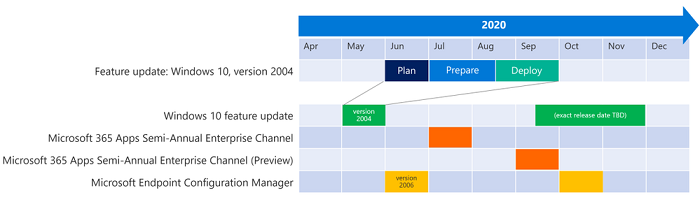
مرحله 1: طرح (ژوئن)
چهار بخش برنامه ریزی وجود دارد: نوسازی، سازگاری، استقرار و قابلیت.(Modernizing, Compatibility, Deployment, and Capability.)
مدرن سازی باید اطمینان حاصل کند که ویندوز می تواند به طور ایمن مستقر شود، تغییرات پیکربندی VPN ، تجزیه و (VPN configuration)تحلیل دسکتاپ(Desktop Analytics) ، مدیریت مشترک(Co-management) همراه با Windows Update for Business مورد نیاز است. به دنبال این برنامهریزی سازگاری(Compatibility) است که در آن IT باید فهرستی از برنامههای کاربردی مورد استفاده توسط کارگران راه دور تهیه کند و بفهمد کدام یک از آنها برای آزمایش با بهروزرسانی ویژگی حیاتی هستند و کدام یک به خوبی کار میکنند.
مرحله بعدی برنامه ریزی استقرار(Deployment Planning) است، جایی که تیم باید با حداقل نیازهای لازم برای استقرار آماده باشد. این شامل آخرین نسخه Configuration Manager ، InTune ، و Windows Update for Business است. همچنین باید قالب های اداری، خطوط پایه امنیتی و غیره را به روز کنید.
آخرین بخش این مرحله برنامه ریزی قابلیت(Capability Planning) ها است که در آن همه باید از مجموعه ویژگی های جدید منتشر شده با آخرین به روز رسانی مطلع شوند و باید بتوانند نحوه تغییر آن را با استفاده از خط مشی گروه(Group Policy) ، رجیستری(Registry) و حتی دستورات PowerShell(PowerShell Commands) پیدا کنند.
مرحله 2: آماده سازی (ژوئیه / آگوست)
این به سه بخش آماده سازی تقسیم می شود - سازگاری، استقرار و قابلیت(Compatibility, Deployment, and Capability) . همه اینها الحاقاتی هستند به آنچه در فاز(Phase) اول برنامه ریزی شده بود .
با شروع آماده سازی سازگاری(Compatibility) ، توصیه می شود همه برنامه های لیست شده را آزمایش کنید، به ویژه برنامه هایی که برای کار بسیار مهم هستند. ایده اولیه این است که بفهمیم چگونه آزمایش کنیم و چگونه آزمایش را به یک گروه آزمایشی گسترش دهیم. اینجاست که Desktop Analytics به شما بینش می دهد و برای رفع مشکل آماده می شود و حتی تست های بیشتری را انجام می دهد. روشهای مختلفی برای آزمایش وجود دارد، از جمله استفاده از Desktop Analytics برای ایجاد گروه آزمایشی از دستگاهها برای تأیید اعتبار برنامهها و درایورها.
Deployment Preparation نزدیک به جایی است که تمرکز بر نیاز به ارتقای زیرساخت (در صورت لزوم) و پیکربندی برای پشتیبانی از بهروزرسانی ویژگی جدید (Feature)ویندوز 10(Windows 10) و کارمندان از راه دور است. به شدت توصیه می شود که آزمایش آزمایشی انجام شود تا به وضوح بفهمید که چگونه فرآیند در نهایت شروع استقرار شکل می گیرد. مراحلی که باید دنبال شوند عبارتند از بهروزرسانی Configuration Manager ، اعمال یک پیکربندی جدید برای دستگاههای آزمایشی، ایجاد تأخیر در ایجاد تصویر پایه ویندوز 10(Windows 10) ، و سپس آمادهسازی برای Windows Update for Business .
آخرین بخش در این مرحله در مورد آماده سازی Cabapility است. در اینجا میتوانید ویژگیهای جدید را به نقشهای کارگر ترسیم کنید، و ارتباطاتی را برای کاربران خلبان برای نمایش ویژگیهای شناخته شده جدید فراهم کنید.
فاز 3: استقرار (اوت/سپتامبر)
در اینجا فقط دو مرحله وجود دارد - Pilot و Broad Deployment(Pilot and Broad Deployment) . آنچه در اینجا جالب است رویکرد استقرار است. از هیچ دکمه قرمزی(Red) برای فشار دادن بهروزرسانیها به همه دستگاهها استفاده نمیکند - در عوض، یک رویکرد کششی برای جلوگیری از رفتن خودکار بهروزرسانی به حلقه بعدی است.
مرحله آزمایشی(Pilot) توصیه می شود در ماه آگوست(August) شروع شود ، جایی که بر اساس پیکربندی و زیرساخت آماده شده از مرحله آماده سازی(Preparation Phase) . با استفاده از Windows Update for Business ، بهروزرسانیها با کوچکترین اندازه بسته بهروزرسانی و کمترین تأخیر ارسال میشوند. به همین دلیل است که پیکربندی VPN ضروری بود و به جای قفل کردن آن رایانه ها در شبکه شرکت، رویکرد مبتنی بر ابر بیشتر پیشنهاد شد.
فاز آزمایشی(Pilot Phase) بسیار مهم است و توصیه میشود با گرفتن بازخورد، دادههای ابزار تجزیه و تحلیل، دستگاههای آزمایشی را از نزدیک رصد کنید. اگر اوضاع به سمت جنوب پیش برود، میتوان بلافاصله از Windows 10 Rollback استفاده کرد.
قسمت آخر جایی است که بسته به میزان موفقیت استقرار آزمایشی، برای استقرار گسترده پیش می روید. (Broad Deployment)میتوانید از حلقههای استقرار استفاده کنید، و Windows Update for Business به انجام بهروزرسانیها ادامه خواهد داد. برای تسریع در استقرار، مایکروسافت(Microsoft) توصیه میکند پیکربندی و خطمشیها را گسترش دهید، ضربالاجل انطباق برای بهروزرسانی را اعمال کنید، برنامههای استقرار گسترده ایجاد کنید، درخواستهای پشتیبانی را نگه دارید، ایجاد تصویر پایه، خلبان خودکار برای استقرار دستگاههای جدید برای کارهای از راه دور و مستندسازی تجربه.
انتشار بهروزرسانی ویژگی (Feature)ویندوز 10(Windows 10) یک بازی توپ متفاوت برای مشاغل(Businesses) است. عوامل زیادی وجود دارد که باید مراقب آنها بود و به دقت برنامه ریزی کرد تا اطمینان حاصل شود که خرابی گسترده ای وجود ندارد. ضروری است که مدیران فناوری اطلاعات همه چیز را مستندسازی کنند، بنابراین دفعه بعد که مجبور شد دوباره آن را انجام دهد کمک می کند.
مطمئن شوید که از طریق وب سایت رسمی(official website) برای جزئیات بیشتر در مورد این روند بروید.
Related posts
چیزهایی که باید قبل از دانلود Windows 10 بعدی Feature Update بعدی انجام دهید
نحوه غیر فعال کردن پادمان برای Feature Updates در Windows 10
New ویژگی های Windows 10 version 20H2 October 2020 Update
FEATURE TRANSFER error در طول software installation در Windows 10
Win Update Stop: غیر فعال کردن Windows Updates در Windows 10
15 دلیل که چرا باید همین امروز آپدیت سالگرد ویندوز 10 را دریافت کنید
چه چیزی در به روز رسانی می 2019 ویندوز 10 وجود دارد؟ 13 ویژگی جدید!
Block Driver Updates از طریق Windows Quality Update در Windows 10
چگونه به رفع Windows Update Error Code C80003F3 در Windows 10
رفع مشکل عدم نصب بهروزرسانی تجمعی KB5008212 در ویندوز 10
چگونه به توقف Windows 10 به روز رسانی مانند May 2021 Update
Fortemedia Extension Update در Windows 10 چیست؟
WuMgr Update Manager منبع باز رایگان برای Windows 10 است
نحوه مدیریت یا توقف Windows 10 Update با استفاده از WAU Manager
چه جدید در Windows 10 October 2020 Update است؟
چگونه به Fix Avast Update Stuck در Windows 10
چگونه سرویس Windows Update را اجرا نکنیم؟
Windows Update and Security settings در Windows 10
Defer or Delay ویندوز 10 version 21H1 یا Feature Upgrades
ویژگی های حذف شده در Windows 10 V20H2 October 2020 Update
